Windows
10 trên laptop của bạn bị báo lỗi màn hình xanh và bạn đang rất khó chịu với lỗi
nay mỗi khi khởi động máy. Đừng lo nữa, với 2 cách đơn giản này sẽ giúp cho bạn
tự sửa lỗi màn hình xanh trên windows 10 mà không phải ra quán.
Hệ
điều hành Windows 10 đã cải tiến màn hình báo lỗi khá hợp lý khi thông báo luôn
cho người dùng lỗi này nằm ở đâu để phán đoán chính xách được bệnh của laptop. Và
lỗi mà nhiều người gặp phải nhất đó là lỗi Memory Management.
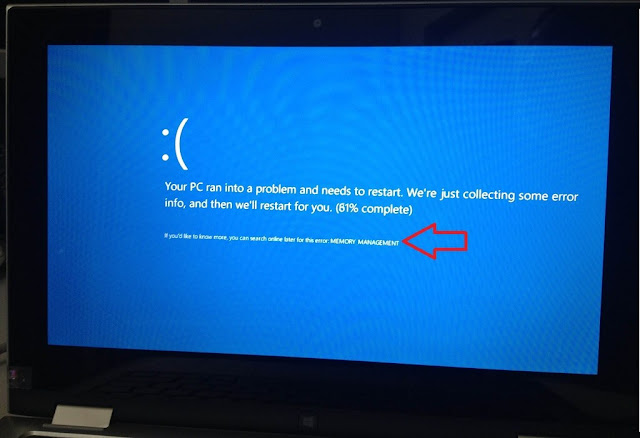 |
| Ảnh: motsachit |
Thường
thì khi gặp phải lỗi này chỉ cần khởi động lại máy là xong, thế nhưng có một
vài trường hợp khởi động lại rồi vẫn gặp lỗi này, và sau đây là 2 cách để sửa
hoàn toàn lỗi này.
Sửa lỗi màn hình xanh trên windows 10
Sử dụng SFC Scanner
SFC
Scanner là một công cụ miễn phí của chính Microsoft , công cụ này dùng để phát
hiện và sửa chữa được khá nhiều lỗi của hệ thống. Cách sử dụng tool này cũng
khá đơn giản:
- Đầu
tiên bạn cần log in vào máy với quyền quản trị (Admin), thường thì
người dùng gia đình, máy cá nhân đều dùng quyền này.
- Nhấn
tổ hợp phím Windows và R sau đó gõ lệnh cmd trong cửa sổ Run để vào
Command Prompt như hình dưới.
Trong
cửa sổ Command Prompt, bạn gõ lệnh sfc/scannow tương tự hình dưới và
chờ cho máy chạy.
Đến
đây bạn chờ vài phút cho máy quét hết và xem xem có thông báo lỗi
nào không. Nếu sau khi chạy xong SFC và khởi động lại máy mà máy vẫn
bị lỗi cũ thì làm tiếp cách 2.
Dùng
Windows Memory Diagnostic Tool
Tool
Windows Memory Diagnostic này sẽ giúp bạn xem RAM của máy có lỗi không
và có cần phải thay RAM khác hay không.
- Vào
phần Search/ Tìm kiếm và gõ windows diagnostic tool sau đó chạy chương
trình này lên.
- Bấm
chọn Restart now and check for problems như hình dưới.
Rồi,
giờ bạn khởi động lại máy và chờ chương trình này tự chạy.
Nếu
có thông báo lỗi về RAM hiển thị lên thì nhiều khả năng là bạn phải
tiến hành thay RAM khác cho máy. Nếu máy của bạn vẫn còn bảo hành
thì gọi dịch vụ bảo hành của hãng để nhờ họ hỗ trợ.
Có thể bạn quan tâm:
Trên đây là 2 cách giúp bạn tự sửa lỗi màn hình xanh trên Windows 10, cảm ơn các bạn đã đọc.
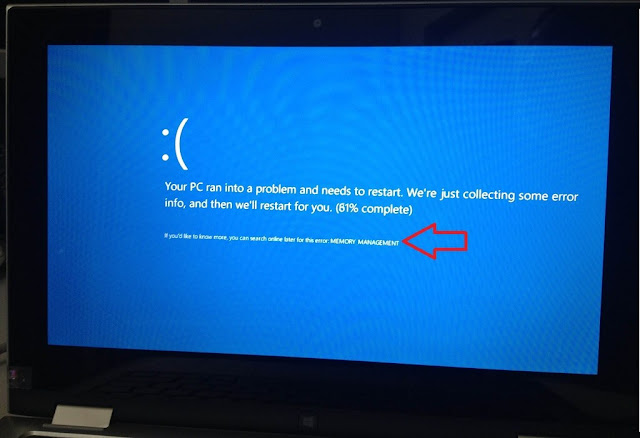



Comments[ 0 ]
Đăng nhận xét